
Table des matières:
- Auteur John Day [email protected].
- Public 2024-01-30 09:08.
- Dernière modifié 2025-01-23 14:46.
Par Seeed StudioSeeed Suivre plus par l'auteur:






À propos: Bonjour, nous sommes des ingénieurs d'application chez Seeed. Partager des projets avec la communauté des créateurs est génial. J'espère que vous l'aimerez XD Seeed est le facilitateur de matériel IoT fournissant des services qui permettent aux développeurs IoT de rapidement … En savoir plus sur Seeed Studio »
La Saint-Valentin approche, vous rencontrez quelqu'un qui a eu le coup de foudre ?
Étape 1: Éléments utilisés dans ce projet
Composants matériels
- Seeduino V4.2
- Bouclier de base V2
- Grove - Matrice LED RVB avec pilote
- Grove - Capteur d'eau
Applications logicielles et services en ligne
IDE Arduino
Étape 2: connexion matérielle

Dans ce projet, nous utilisons un capteur d'eau pour détecter l'eau, s'il y a de l'eau, un cœur battant sera affiché dans la matrice LED RVB.
Pour obtenir cet effet, vous devez connecter Grove - Water Sensor au port D2 dans Base Shield, et également connecter Grove - RGB LED Matrix au port I2C de celui-ci. Ensuite, branchez Base Shield sur Seeeduino, comme sur l'image ci-dessus.
Étape 3: Programmation du logiciel
Pour utiliser la matrice LED RVB dans votre programme, vous devez ajouter sa bibliothèque à votre IDE Arduino. La bibliothèque est téléchargeable en
Seeed_RGB_LED_Matrix
Après avoir ajouté la bibliothèque, incluez le fichier d'en-tête de la matrice dans votre code:
#include "grove_two_rgb_led_matrix.h"
Définir des macros est une bonne habitude, cela peut rendre votre code plus facile à lire ou à modifier. Par exemple, vous pouvez définir des macros pour indiquer à quel port le capteur d'eau est connecté ou à quelle vitesse le cœur battant doit-il s'afficher.
#define SENSOR_PIN 2
#définir l'INTERVALLE 500
Lorsque tout est terminé, déclarez une instance de matrice pour une utilisation ultérieure.
Matrice GroveTwoRGBLedMatrixClass;
Et cliquez ici pour obtenir un éditeur d'images pour créer vos propres images. En choisissant la couleur dans la barre de couleurs, en cliquant sur les points dans la zone de dessin pour dessiner et en appuyant sur le bouton Mettre à jour ou Insérer en bas de la zone de dessin, votre image sera convertie en code et affichée dans la zone de droite.

Mon image ressemble à ci-dessous. Vous pouvez copier ce code affiché dans votre projet, puis les afficher dans la matrice LED RVB par codage.

La procédure setup() sera exécutée une fois au démarrage de votre programme, nous initialisons donc la matrice et la broche du capteur d'eau.
void setup() {
Fil.begin(); pinMode(SENSR_PIN, INPUT); WAIT_MATRIX_READY(); }
La procédure loop() s'exécutera à plusieurs reprises, nous l'utilisons donc pour détecter s'il y a de l'eau ou non en suivant le code:
if (digitalRead(SENSOR_PIN) == LOW) {
}
Lorsque le capteur d'eau émet LOW, cela signifie qu'il y a de l'eau, donc le cœur battant doit être affiché dans la matrice LED RVB
for (uint8_t i = 0; i < EMOJI_COUNT(exemple); ++i) { matrix.displayFrames(EMOJI(exemple, i), INTERVAL, false, 1); Intervalle de retard); }
La procédure loop() terminée ressemble à ci-dessous, et vous pouvez télécharger le code complet à la fin de cet article.
boucle vide() {
if (digitalRead(SENSOR_PIN) == LOW) { for (uint8_t i = 0; i < EMOJI_COUNT(exemple); ++i) { matrix.displayFrames(EMOJI(exemple, i), INTERVAL, false, 1); Intervalle de retard); } } }
Cliquez sur le bouton Télécharger dans Arduino IDE pour télécharger votre programme sur Seeeduino et essayez de mettre quelque chose d'humide dans le capteur d'eau, voyez ce qui se passe.
IMPORTANT:
Dans cette version du firmware de la matrice LED RGB, si vous souhaitez créer votre propre image avec UNO serial, vous devez modifier le fichier de l'arduino. Si vous utilisez méga ou lotus, le changement ne sera pas nécessaire.
Localisez le dossier de configuration arduino Arduino\hardware\arduino\avr\libraries\Wire\src, ouvrez le fichier Wire.h
monnaie
#define BUFFER_LENGTH 32
dans
#define BUFFER_LENGTH 128
Ensuite, localisez le dossier d'installation arduino Arduino\hardware\arduino\avr\libraries\Wire\src\utility, ouvrez le fichier twi.h.
monnaie
#define TWI_BUFFER_LENGTH 32
dans
#define TWI_BUFFER_LENGTH 128
Conseillé:
Etoile de Noël étincelante Arduino : 8 étapes
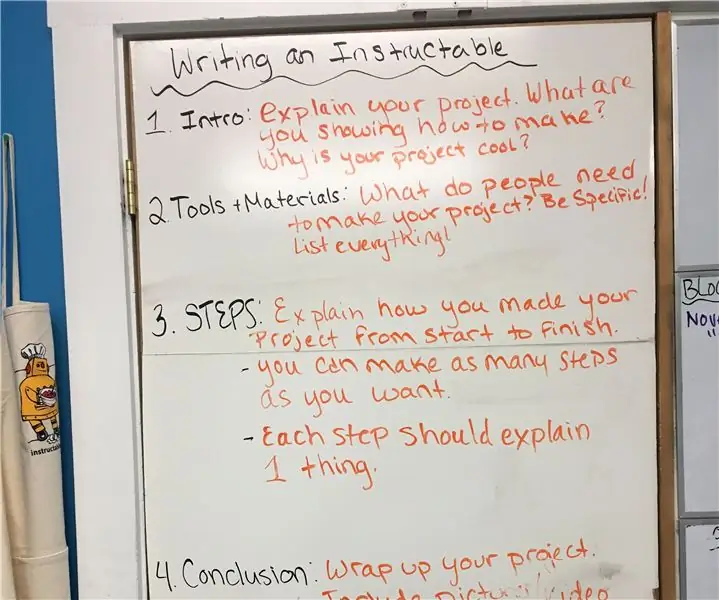
Sparkling Arduino Xmas Star : J'apprécie donc qu'il soit un peu tard pour démarrer un projet de Noël cette année. Mais peut-être que vous avez déjà tout ce dont vous avez besoin, et peut-être que vous n'irez nulle part cette année : Alors peut-être, juste peut-être que vous voulez essayer ce petit projet. Liste des pièces
Créez votre propre matrice LED RVB 15x10 : 10 étapes

Créez votre propre matrice LED RVB 15x10 : Dans cette série de vidéos, je vais vous présenter comment construire une matrice LED RVB 15x10. Cette matrice a une largeur de 1,5 m et une hauteur de 1 m. Il se compose de LED RVB PL9823 qui constituent une alternative bon marché aux LED WS2812 courantes. Je parlerai des défis que
Illuminez votre projet avec des LED : 4 étapes

Illuminez votre projet avec des LED : Un moyen très efficace de donner vie à un projet consiste à ajouter de l'éclairage. La technologie d'aujourd'hui a offert aux bricoleurs un large choix d'options d'éclairage très lumineuses, très peu coûteuses à utiliser, peu coûteuses à acheter et faciles à installer
Mastermind avec une matrice LED RVB 8x8 : 5 étapes (avec photos)

Mastermind avec une matrice LED RVB 8x8 : Pièces requises : Matrice LED RVB Basys3 FPGA 8x8 par batterie GEEETECH9V Transistors (x32)Résistance 1K (x32)Résistance 100 Ohm (x1)Résistance 50 Ohm (x1)La matrice LED est une matrice d'anode commune avec 32 broches au total. L'anode commune signifie que chaque rangée est
Système LED RVB contrôlable pour votre maison ou votre bureau : 5 étapes (avec photos)

Système LED RGB contrôlable pour votre maison ou votre bureau : les lumières de votre maison ou de votre espace de travail sont-elles ennuyeuses ? Vous souhaitez ajouter un peu d'énergie ou d'éclairage d'ambiance à votre pièce ? Ce Instructable vous montre comment créer une matrice de LED RVB contrôlable pour une utilisation dans votre maison ou votre bureau. Votre LED rouge, verte, bleue d
